WINGATE
1. Настраиваем Почтовый сервер, встроенный в WinGate. Запускаем свойства.

2. Идем в закладку Сереверы, здесь мы можем добавить настройки соединений для определенных
SMTP серверов. Жмем Добавить. Если Ваш сервер будет самостоятельным, т.е. иметь
выделенный IP и зарегистрированное доменное имя, отправлять всю почту минуя провайдера, то этот раздел может не понадобиться.
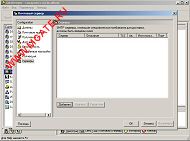
3. К примеру нужно будет почту перенаправлять через другой почтовый сервер. Заполнаем тогда Сервера, Порт и Описание сервера. Сереверы, здесь мы можем добавить настройки соединений для определенных SMTP серверов. Если сервер требует авторизацию вводим логин и пароль. Жмем OK.
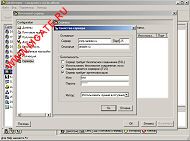
4. Таким образом можно добавить еще SMTP серверов.

5. Раздел Коллекция, здесь можно добавить сборку почты с внешних POP3 серверов с отдачей локальным пользователям. Жмем Добавить.
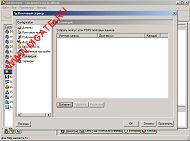
6. Закладка Учетная запись, выставляем время проверки ящика, Заполнаем Сервер, Порт, Имя и пароль. Выставляем Удалить почту с сервера только, если она может быть доставлена.

7. Закладка Доставка, пишем в Адрес умолчания, адрес локального ящика который будет создан или уже создан.

8. Таким образом можно добавить еще внешние POP3 ящики с которых требуется сбор почты.
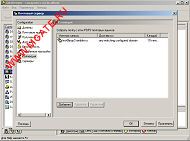
9. Раздел Смешанные настройки, здесь обязательно указываем Имя домена сервера который привязан к Вашему легальному IP и адрес постмастера. Сканирование настраиваете
по своему усмотрению.

10. Безопастность, можно менять настройки непосредственно аутентификаций.

11. Доставка, можно настроить каким образом будет идти доставка почты на внешние сервера. По умолчанию стоит Непосредственная доставка, это приемлемо серверам с легальным IP и доменным именем и означает, что вся почта с Вашего сервера будет пытаться отправиться прямо на сервера адресатов.

12. Есть возможность настроить иначе, т.е., можно выбрать отправку всей почты через Используемый шлюз - к примеру провайдерский почтовик, либо только той, которая не может
быть доставлена напрямую, через Используемый шлюз для не доставленой почты - к примеру
провайдерский почтовик.

13. Если все же требуется отправлять через другой, к примеру провайдерский почтовик, жмем детальную настройку и заполняем её.
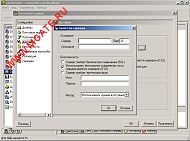
14. Раздел Получение довольно просто и лаконично можно настроить прием почты. Есть разнообразные блокировки и разрешения, настраиваем исходя из своих задач.

15. Дополнительные возможности в разделе Получение. Проверка входящих соединений по базам ORDB. Здесь можно добавлять и удалять адреса серверов с базами. Также можно добавлять IP адреса, соединения с которых не будут проверятся по базам, т.е. белый список.

16. Дополнительные возможности в разделе Получение. Проверка Ложных адресов, т.е. проверка по МХ записям. Можно составить список исключений либо запретов.
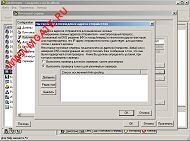
17. Дополнительные возможности в разделе Получение. Проверка и блокировка сообщений содержащие файлы.

18. Раздел Домены. Здесь добавляем домены которые наш сервер будет обслуживать. Поумолчанию ящики живут на этом же сервере.

19. Если ящики будут жить на другом сервере, то можно сделать перенаправление. Если у сервера легальный IP и доменное имя, то это не требуется.
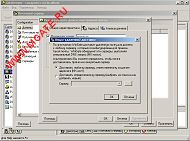
20. А вот и тот сервер который мы добавляли в самом начале. Если у сервера легальный IP и доменное имя, то это не требуется.
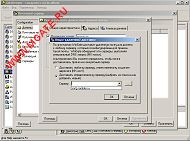
21. Если требуется другой, то можно прописать новый внеший SMTP сервер. Если у сервера легальный IP и доменное имя, то это не требуется.
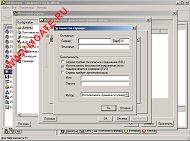
22. Закладка Адреса, здесь мы прописываем адреса и привязываем пользователей. Жмем Добавить и выбираем Add address. Можно добавить все локальные записи.
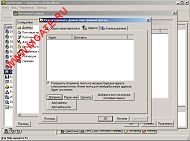
23. Вписываем имя пользователя в адрес.

24. Если включить Доставку, то появиться возможно гибче настраивать доставку и пересылку
почты. Можно таким образом делать алиасы.
 < <
25. В закладке Расширенный есть возможность устанавливать квоты и назначить дублирование почты на другие ящики.

26. Алиасы домена, можно добавить алиас для принятия почты от другого домена, который привязан к IP адресу этого почтового сервера.

27. Домен который привязан к этому почтовому серверу.

28. Почтовые ящики, можно посмотреть свойства почтового ящика и задать квоту.

29. Не забываем, что все это нерушимо и работает в связке с SMTP Server и POP3 Server.
[ назад ]
|